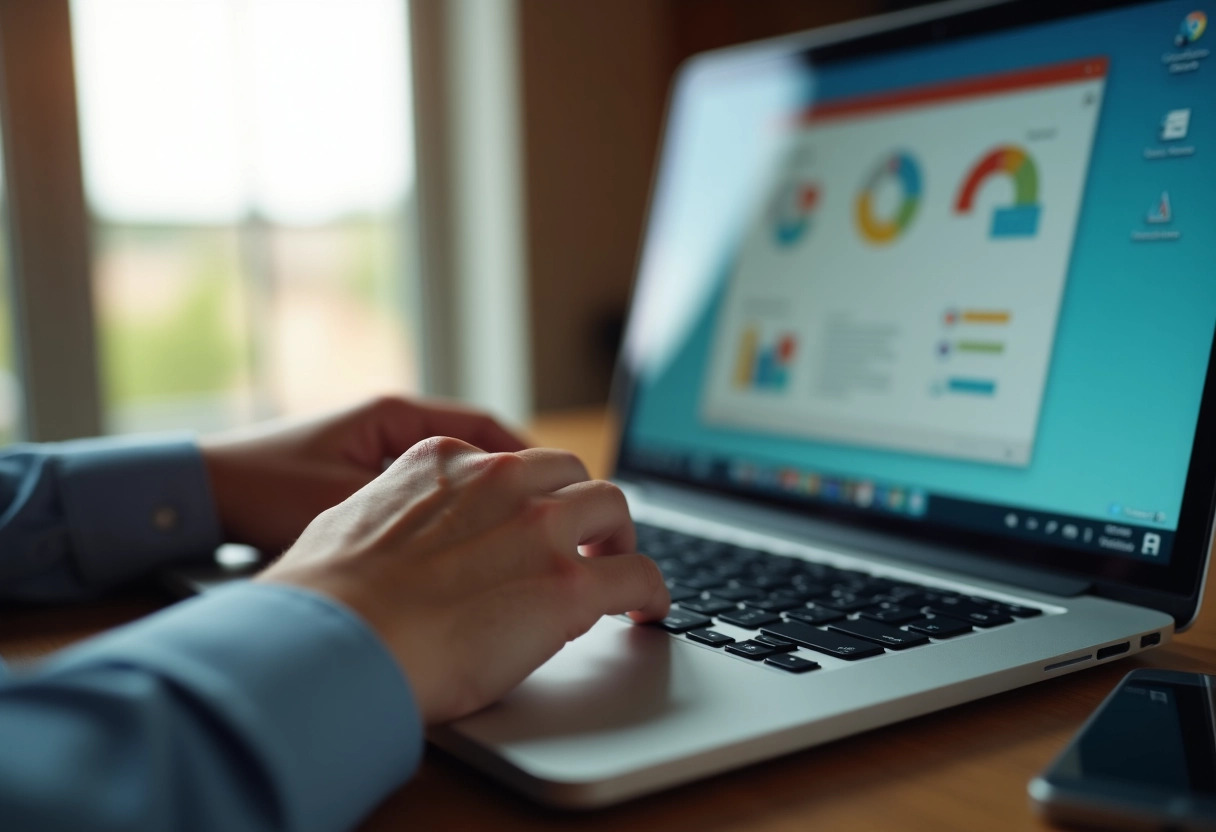Le fichier PowerPoint est un outil incontournable dans le domaine de la présentation visuelle. Il permet de créer des diaporamas attrayants pour illustrer des discours, des cours ou des réunions professionnelles. Grâce à une interface intuitive, les utilisateurs peuvent insérer des textes, des images, des graphiques et des vidéos pour enrichir leur propos.
Son utilisation est particulièrement prisée dans les entreprises et les établissements éducatifs. PowerPoint facilite la transmission d’informations complexes de manière claire et structurée. Les fonctionnalités de personnalisation permettent d’adapter chaque présentation aux besoins spécifiques de l’audience, rendant la communication plus efficace et engageante.
Définition et caractéristiques d’un fichier PowerPoint
PowerPoint, développé par Microsoft, est un logiciel de présentation faisant partie du Pack Office, une suite bureautique reconnue. Il se distingue par sa capacité à créer des diaporamas complets et visuellement attrayants, utilisés tant dans les sphères professionnelles qu’éducatives.
Formats de fichier
Les fichiers PowerPoint existent sous plusieurs formats, chacun ayant ses spécificités :
- .ppt : format binaire utilisé par les versions antérieures à PowerPoint 2007.
- .pptx : format XML utilisé par les versions plus récentes, offrant une meilleure compatibilité et des fonctionnalités avancées.
- .pptm : similaire à .pptx, mais avec la possibilité d’inclure des macros pour automatiser certaines tâches.
- .potm : format de modèle de présentation avec macros, facilitant la création de templates réutilisables.
- .pot : format de modèle de présentation sans macros.
- .ppsx : conçu pour ouvrir directement en mode diaporama, idéal pour les présentations en lecture seule.
- .ppsm : format de diaporama avec macros.
Fonctionnalités
PowerPoint se distingue par plusieurs fonctionnalités clés :
- Possibilité d’insérer des textes, des images, des graphiques et des vidéos.
- Utilisation de masques de diapositives pour uniformiser la mise en page de l’ensemble des diapositives.
- Disponibilité de modèles de diapositives préconçus pour faciliter la création de présentations.
PowerPoint intègre aussi des scripts en Visual Basic pour automatiser certaines actions, ce qui permet de gagner en efficacité et en personnalisation. La version web de PowerPoint, incluse dans Microsoft 365, permet de créer et éditer des présentations sans installer le logiciel, facilitant ainsi la collaboration et l’accès aux documents depuis n’importe quel appareil connecté à Internet.
Création et édition d’une présentation PowerPoint
L’élaboration d’une présentation PowerPoint commence par la conception des diapositives. Ces éléments essentiels peuvent contenir du texte, des images, des graphiques et des vidéos. La richesse des contenus intégrés permet de rendre chaque diapositive attrayante et informative.
Utilisation des masques et modèles
Pour garantir une cohérence visuelle, utilisez les masques de diapositives. Ces outils permettent de définir une mise en page uniforme pour toutes les diapositives de la présentation. Ils facilitent aussi la modification simultanée de l’ensemble des diapositives, évitant ainsi les ajustements manuels répétitifs.
Les modèles de diapositives offrent des mises en page préconçues, simplifiant ainsi la création de présentations. Ces modèles incluent des thèmes de couleurs, des polices et des dispositions qui peuvent être personnalisés pour répondre aux besoins spécifiques de chaque projet.
Automatisation avec Visual Basic
PowerPoint intègre des scripts en Visual Basic, un langage de programmation permettant d’automatiser certaines tâches. Par exemple, vous pouvez automatiser la mise en forme des diapositives ou synchroniser des animations complexes. Cette fonctionnalité est particulièrement utile pour les présentations nécessitant des interactions dynamiques et répétitives.
Version web et collaboration
La version web de PowerPoint, incluse dans Microsoft 365, permet de créer et éditer des présentations sans installer le logiciel. Cette version facilite la collaboration en ligne, rendant possible l’édition simultanée par plusieurs utilisateurs depuis différents appareils connectés à Internet. Cette flexibilité est fondamentale pour les équipes dispersées géographiquement.
L’intégration de PowerPoint avec des services comme OneDrive et SharePoint renforce encore ces capacités collaboratives, permettant un partage et une gestion des fichiers simplifiés.
Partage et collaboration avec un fichier PowerPoint
PowerPoint, intégré à OneDrive et SharePoint, permet un partage et une collaboration fluides. Les utilisateurs peuvent coéditer des présentations en temps réel, une fonctionnalité essentielle pour les équipes dispersées. Cette intégration simplifie aussi le suivi des modifications et des commentaires.
Pour visualiser les présentations sans le logiciel complet, la visionneuse PowerPoint est utile. Elle permet d’afficher les fichiers PowerPoint sur des appareils n’ayant pas le logiciel installé, facilitant ainsi les présentations sur des équipements variés.
PowerPoint s’intègre avec Microsoft Teams. Cette plateforme de communication et de collaboration permet aux équipes de discuter et de travailler simultanément sur des présentations. Les conversations autour des diapositives deviennent plus dynamiques, rendant les réunions plus productives.
PowerPoint offre aussi une compatibilité avec d’autres logiciels de présentation comme Google Slides, Apple Keynote et WPS Office. Cette flexibilité garantit que les fichiers PowerPoint peuvent être ouverts et modifiés sur différentes plateformes, évitant ainsi les blocages dus aux incompatibilités logicielles.
- OneDrive : stockage en ligne et partage de fichiers
- SharePoint : collaboration d’équipe et gestion de documents
- Microsoft Teams : communication et collaboration en temps réel
- Visionneuse PowerPoint : visualisation sans le logiciel complet
- Compatibilité : Google Slides, Apple Keynote, WPS Office
La collaboration autour d’un fichier PowerPoint se voit ainsi facilitée par ces outils et services intégrés, rendant plus efficace la création collective de présentations.